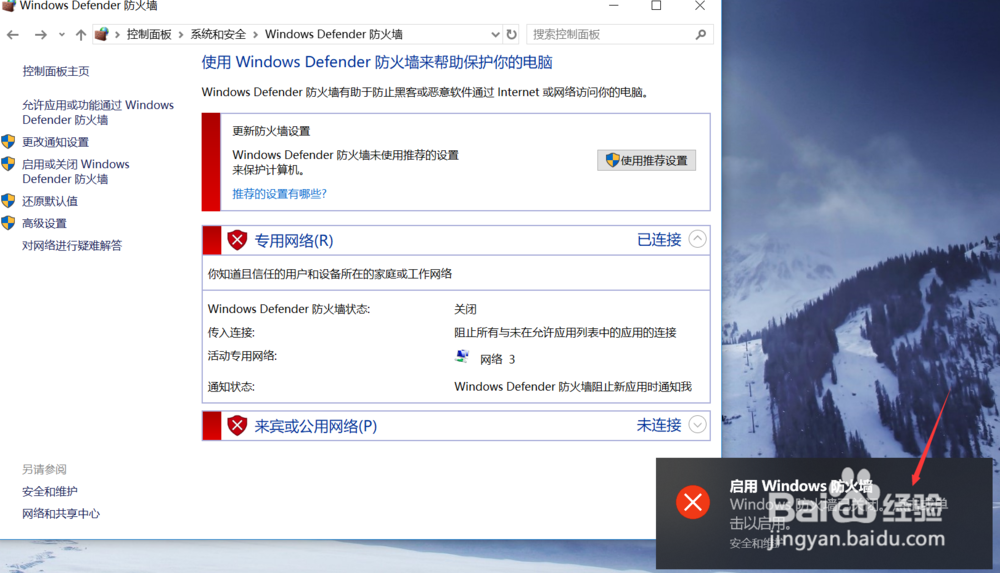1、我们先进入win10桌面,鼠标右键单击此电脑---属性,如下图所示
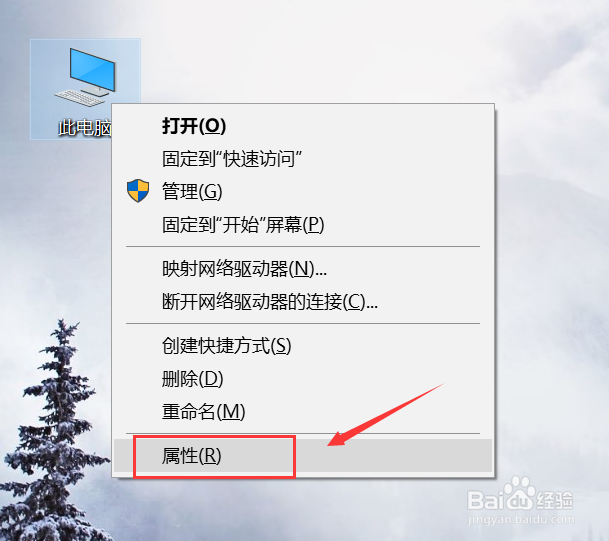
2、在属性界面点击控制面板主页,如下图所示
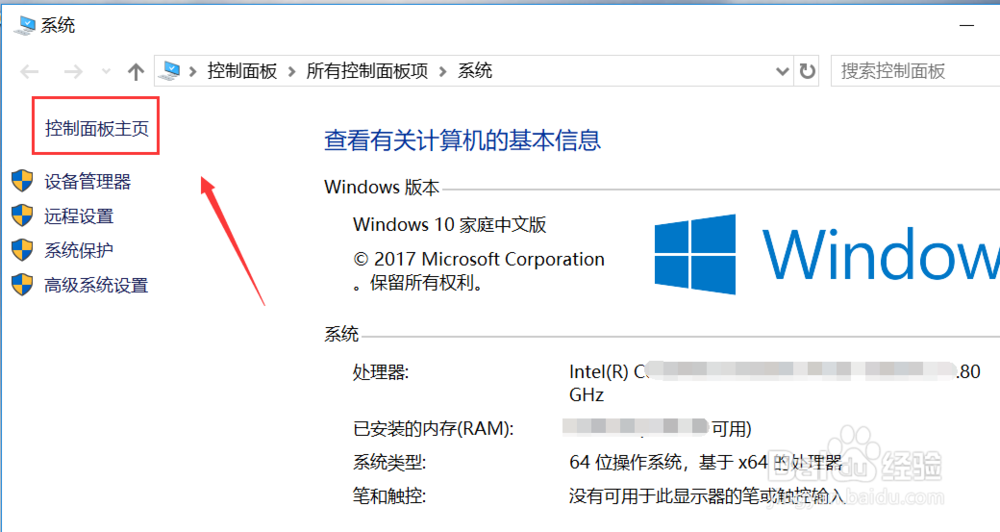
3、在控制面板主页,点击系统与安全选项进入,如下图所示
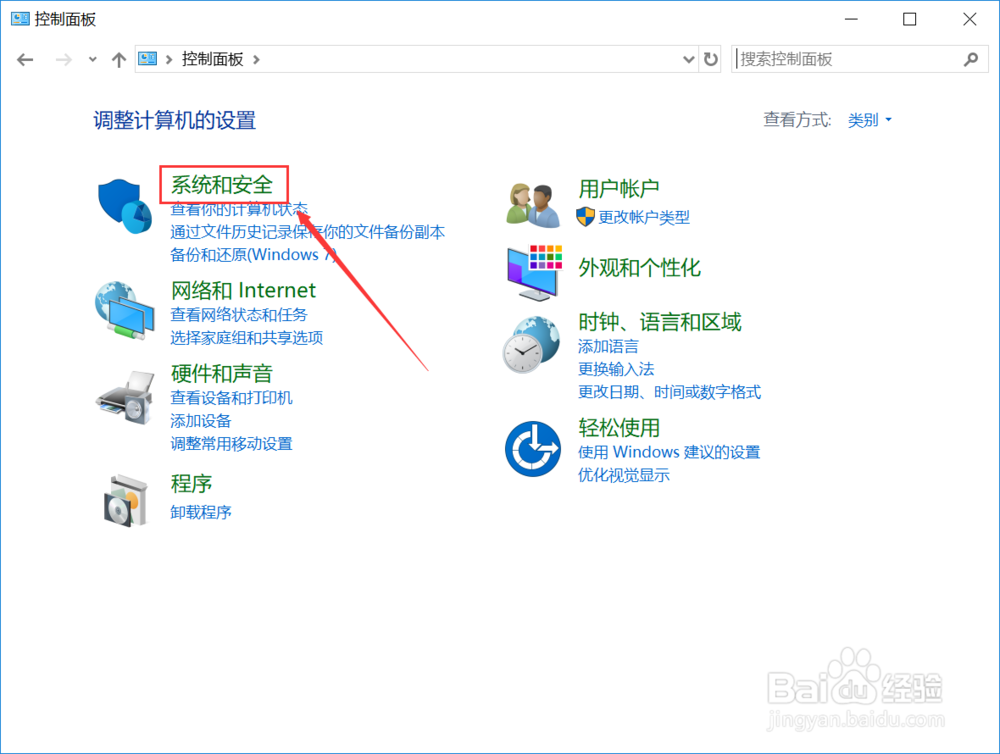
4、进入系统与安全,点击widows defender防火墙选项进入,如下图所示

5、在widows defender防火墙设置界面,点击左侧的开启或关闭widows defender防火墙,如下图所示
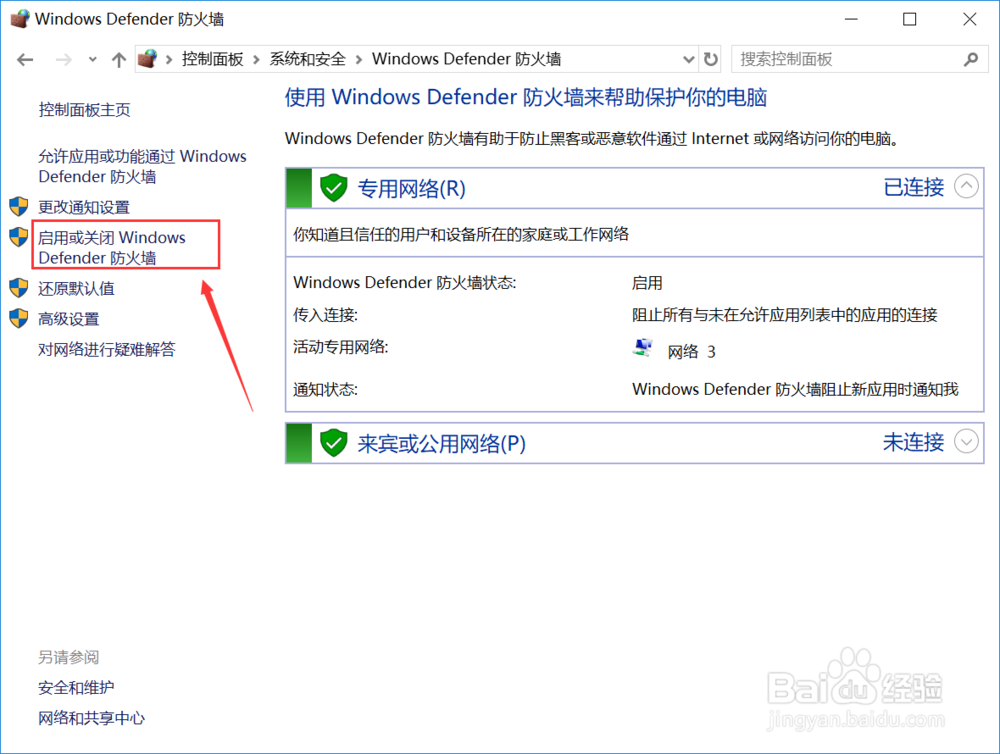
6、进入开启或关闭widows defender防火墙页面,将两种网络下的防火墙全部选择关闭,然后点击确定按钮,如下图所示
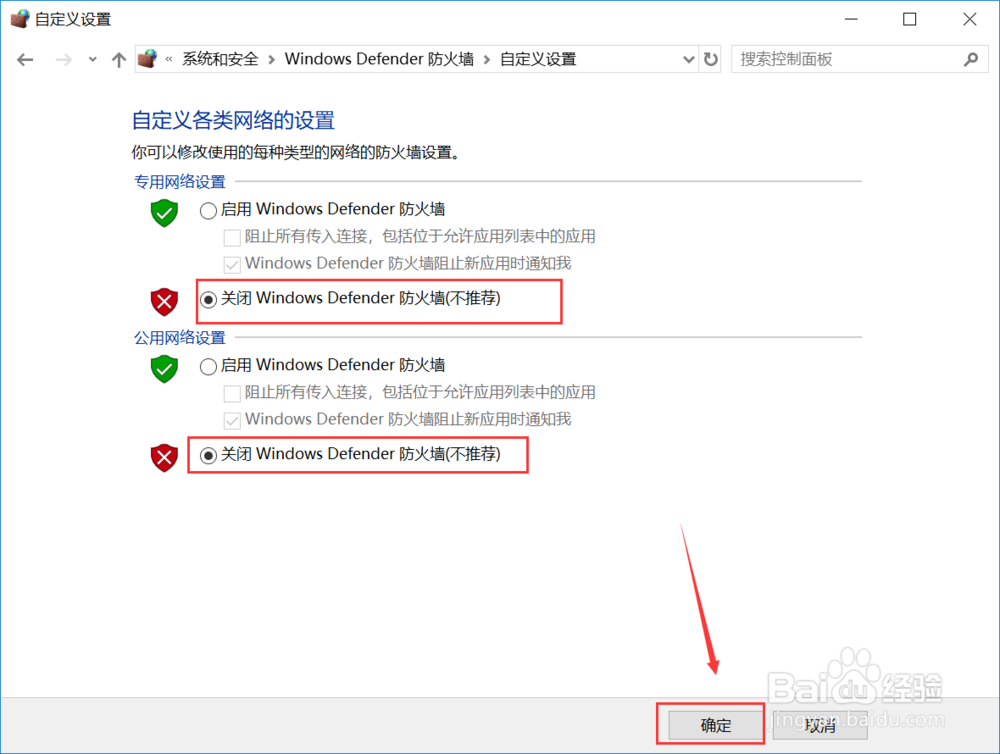
7、关闭widows defender防火墙成功,系统会在左下角出现提示,如下图所示